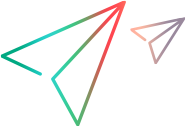証明書が必要なテストサイト
テストが証明書を必要とするサイトにアクセスするアプリまたはブラウザーをエミュレートする場合、テストを実行する前に、証明書を認識するようにデバイスをセットアップする必要がある場合があります。テスト対象のアプリケーションが既知の認証局 (CA) からの証明書を使用する場合、これは必要ありません。
iOSデバイスをセットアップする
iOSデバイスをセットアップするには:
- 証明書を取得して、マシン上の場所に保存します。
- コネクターのインストールで、セキュリティサブフォルダーの下に新しいフォルダーiosClientCertを作成します。Windowsコネクターの場合、フォルダーは
<コネクターのフォルダー>\Security\iosClientCert\です。Linuxコネクターの場合、フォルダーの場所は/opt/UFTDigitalLab/connector/Security/iosClientCert/です。 - クライアント証明書ファイルを上記のフォルダーにコピーします。
Androidデバイスをセットアップする
Androidデバイスをセットアップするには:
- 証明書をマシンの任意の場所にダウンロードします。
-
コマンドライン文字列を使用して証明書をインストールします。
- adb pushコマンドを使用して、証明書をデバイス上の任意の場所にプッシュします。この例では、Linuxマシンの標準のダウンロードフォルダーに証明書をプッシュします。
./adb -s ef99e4f2 push /opt/UFTDigitalLab/connector/Security/iosClientCert/cert001_password_qauser_2015.pfx /sdcard/Download - お使いのデバイスで、設定 > セキュリティを選択します。

- 本体ストレージからインストールをタップします。
- 証明書の場所に移動します (例: Downloads)。証明書を選択し、プロンプトが表示されたらパスワードを入力します。
- adb pushコマンドを使用して、証明書をデバイス上の任意の場所にプッシュします。この例では、Linuxマシンの標準のダウンロードフォルダーに証明書をプッシュします。
-
または、次の方法で証明書をインストールすることもできます。
- デバイスの任意の場所に証明書をダウンロードします。
- ブラウザーを開き、アプリケーションでクライアント証明書が必要なサイトに移動します。
- [証明書の選択] ダイアログボックスでプロンプトが表示されたら、インストールをクリックします。
- プロンプトが表示されたら、パスワードを入力します。
- 証明書を選択し、完了をクリックします。
ヒント: UFT Oneの場合は、記述的ステップを使用して、クライアント証明書ダイアログボックスの [許可] ボタンを押すことができます。SprinterおよびTruClientの場合、許可ボタンを手動で押す必要があります。
トラブルシューティングとヒント
証明書のサポートは、Androidバージョン5.0以降でのみ利用できます。